Wenn Sie ein neues Android-Smartphone zulegen, wollen Sie vielleicht Ihre WhatsApp Kontakte auf das neue Smartphone exportieren. Das Adressbuch von WhatsApp greift immer auf die Kontakte-App Ihres Android-Smartphones zurück.
Wenn Sie in WhatsApp Kontakte exportieren, brauchen Sie einfach die Daten aus der Kontakte-App auf Ihr neues Smartphone übertragen. In diesem Artikel stellen wir Ihnen vor, wie man WhatsApp Kontakte exportieren kann.
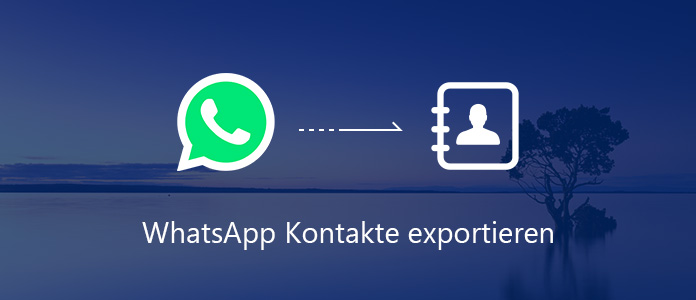
Möchten Sie Ihre WhatsApp-Kontakte auf PC exportieren? Für iPhone-Nutzer ist ein professionelles Programm für die Export der WhatsApp-Kontakte erforderlich. Hier empfehlen wir Ihnen Aiseesoft FoneTrans. Die Software kann Ihre Kontakte von WhatsApp direkt auf den PC exportieren und speichern.
Schritt 1: Schließen Sie Ihr iPhone an den Computer über ein USB-Kabel an, und dann starten Sie die Software FoneTrans.
Schritt 2: Nachdem das iPhone erkannt ist, klicken Sie in der linken Seitenliste auf "Kontakte" und wählen Sie einen Modus zum Laden von Kontakten. Hier finden Sie alle Kontakte, die Sie in der WhatsApp finden können.
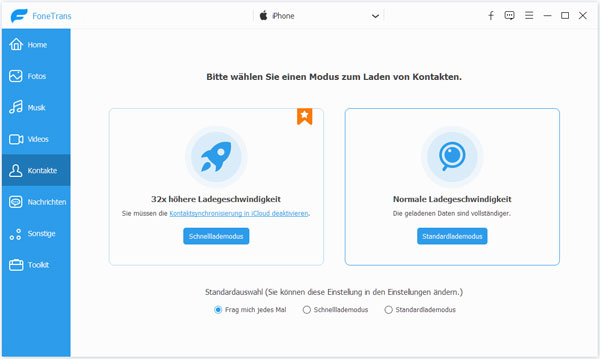
Schritt 3: Wählen Sie die gewünschten Kontakte aus. Klicken Sie anschließend auf "Auf PC exportieren", und wählen Sie ein Ausgabeformat aus. Nun wird die Software Ihre WhatsApp-Kontakte auf den PC exportieren.
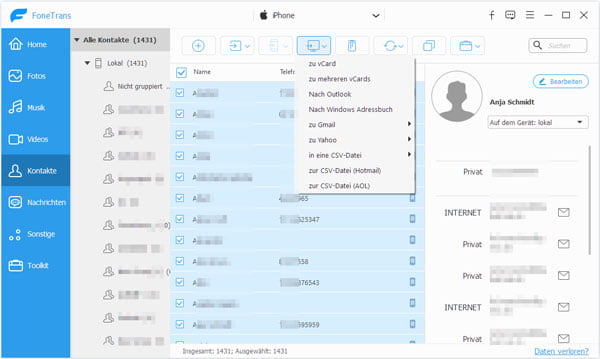
Wenn Sie auf einem Android-Smartphone die WhatsApp Kontakte exportieren, bietet Ihnen die Kontakte-App eine integrierte Funktion. Auf den meisten Android-Smartphones können Sie die Kontakte direkt auf die SD-Karte exportieren.
Schritt 1: Öffnen Sie die Kontakte-App, und tippen Sie oben rechts auf das Menü-Symbol.
Schritt 2: Im Menü können Sie entweder "Kontakte verwalten" oder "Importieren/Exportieren" finden. Tippen Sie darauf, und dann "Kontakte exportieren" > "SD-Karte". Nun werden die WhatsApp Kontakte als eine VCF-Datei auf die SD-Karte exportieren.
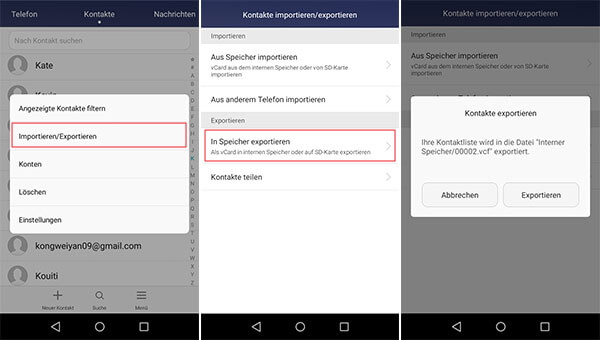
Schritt 3: Verbinden Sie das Android-Smartphone mit dem PC, und kopieren Sie die VCF-Datei von dem Smartphone auf den PC. So exportieren Sie die WhatsApp-Kontakte auf PC.
Wenn Sie ein neues iPhone 12 Pro Max/12 Pro/12/12 mini gekauft haben und in WhatsApp die alten Kontakte auf das neue iPhone exportieren möchten, ist es mit iCloud ganz schnell und bequem. Der Cloud-Dienst ermöglicht Ihnen, Kontakte zwischen iPhones zu synchronisieren. Folgend erfahren Sie, wie Sie auf dem iPhone vorgehen.
Schritt 1: Öffnen Sie auf dem alten iPhone "Einstellungen", und tippen Sie auf [Ihr Name] > "iCloud". Hier aktivieren Sie die Option "Kontakte". So werden die Kontakte der Kontakte-App bzw. vom WhatsApp in der Cloud hochgeladen. Wenn Sie iOS 10.2 oder älter nutzen, gehen Sie zu "Einstellungen" > "iCloud" > "Kontakte".
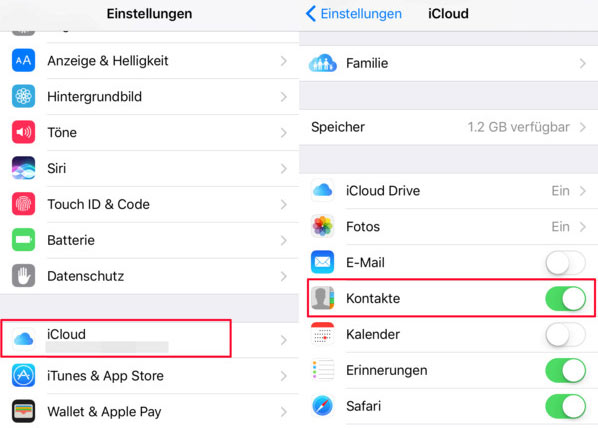
Schritt 2: Öffnen Sie auf dem neuen iPhone "Einstellungen" > [Ihr Name] > "iCloud", und aktivieren Sie dann "Kontakte". Nun werden die Kontaktdaten von der iCloud heruntergeladen.
Jetzt können Sie auf dem neuen iPhone WhatsApp öffnen. Nun wird WhatsApp Ihre Kontakte automatisch finden, und Sie können den Messenger-Dienst problemlos nutzen.
In der Tat schlagen wir es Ihnen vor, dass Sie iCloud Kontakte immer aktivieren. Auf diese Weise können Sie verlorene iPhone Kontakte wiederherstellen, falls sie plötzlich weg sind.
Wenn Sie ein neues Android-Smartphone wie Samsung Galaxy S9/S10 bekommen, ist es auch einfach, WhatsApp Kontakte auf das neue Smartphone zu exportieren. Hier ist ein Google-Konto erforderlich.
Schritt 1: Öffnen Sie auf Ihrem alten Android-Smartphone "Einstellungen", und gehen Sie zu "Konten". Tippen Sie auf "Konto hinzufügen", und fügen Sie Ihr Google-Konto hinzu. Nun werden die WhatsApp Kontakte automatisch mit Ihrem Google-Konto synchronisiert.
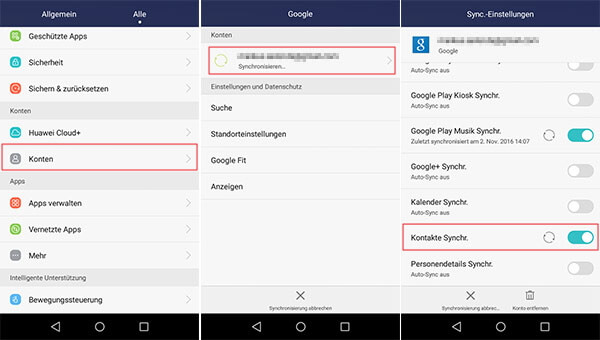
Schritt 2: Richten Sie auf dem neuen Smartphone Ihr Google-Konto ein, und dann können Sie in WhatsApp alle Kontakte finden.
Hinweis: 1. Wenn Sie WhatsApp Kontakte von Android auf iOS oder von iOS auf Android exportieren möchten, empfehlen wir Ihnen das professionelles Tool Aiseesoft MobieSync. Das Tool ermöglicht Ihnen, WhatsApp Kontakte mit einem Klick zu exportieren.
2. Wenn Sie ein neues Handy bekommen, sorgen Sie sich nicht darum, WhatsApp Chats auf neues Handy zu übertragen. Mithilfe Google Drive ist es leicht geworden.
Fazit
Oben haben wir Ihnen einige Methoden zum Exportieren der WhatsApp Kontakte vorgestellt. Egal ob Sie Ihre WhatsApp Kontakte auf ein neues Smartphone oder auf den PC exportieren möchten, können Sie mithilfe einigen Tools es schaffen. Wir empfehlen Ihnen die Software Aiseesoft FoneTrans auf Ihrem PC oder Mac herunterzuladen und kostenlos auszuprobieren. Mit dieser Software können Sie auch Kontakte vom PC auf iPhone übertragen.